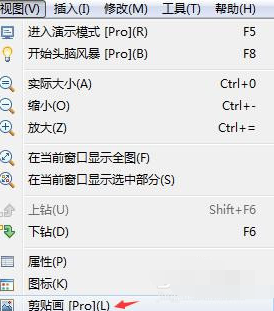XMind8怎么添加剪贴画?-XMind8添加剪贴画教程
时间:2022-11-22来源:华军软件教程作者:蓝瘦香菇
小伙伴们知道XMind8怎么添加剪贴画吗?今天小编就来讲解XMind8添加剪贴画教程,感兴趣的快跟小编一起来看看吧,希望能够帮助到大家呢。
XMind添加剪贴画的操作流程

1:选中需要添加剪贴画的主题,点击【视图】,打开下拉框,找到剪贴画选项。
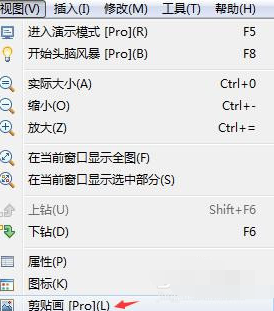
2:点击剪贴画,则在界面的右侧出现剪贴画任务面板,包含帽子、办公、动物、天气等十一类剪贴画图案
选中添加的XMind剪贴画图案后,双击图片,或者直接将图片拖移到主题内,即可添加。
3:另外可以点击工具栏中的图片按钮,选择来自剪贴画,也可以在XMind中添加剪贴画。
4:其实XMind剪贴画是属于图片的一种,可以从添加图片中选择“来自剪贴画”即可打开剪贴画任务面板,进行操作。
以上就是小编给大家带来的XMind8添加剪贴画教程的全部内容,希望能够帮助到大家哦。
热门推荐
-
Xmind思维导图
版本: 26.01.07153大小:158.53 MB
Xmind是一款功能全面、易于使用且高度灵活的思维导图软件,适用于个人用户和团队用户在不同场景下的需求。
...
-
亿图思维导图MindMaster软件
版本: 4.5.9.0大小:1.7MB
亿图思维导图MindMaster是一款功能全面且易用的跨平台思维导图软件。它为用户提供了丰富的布...
-
Kimi智能助手
版本: 1.2.0大小:128 MB
是一款智能助手,由月之暗面提供。它擅长中英文对话,支持约20万的上下文输入。Kimi智能助手可以帮助用户解答...
-
Kimi智能助手
版本: 1.2.0大小:128 MB
是一款智能助手,由月之暗面提供。它擅长中英文对话,支持约20万的上下文输入。Kimi智能助手可以帮助用户解答...
-
Adobe Acrobat DC
版本: 官方版大小:1.19 MB
继AcrobatXI之后,AdobeAcrobatDC 又强势来袭。作为世界上最优秀的桌面版PDF解决方案的后继之作,焕...